Nội dung bài viết
Người dùng không thể trực tiếp đăng ảnh lên Instagram bằng máy tính. Tính năng đăng ảnh chỉ được mạng xã hội này hỗ trợ duy nhất cho phiên bản ứng dụng dành cho điện thoại. Tuy nhiên, với một mẹo nhỏ Ap24h.vn chia sẻ, bạn sẽ dễ dàng đăng hình lên Instagram bằng máy tính.
Cách đăng ảnh lên Instagram bằng máy tính đơn giản
Về cơ bản, thủ thuật sẽ yêu cầu tải bạn Instagram ở chế độ dành điện thoại di động. Điều này sẽ đánh lừa hệ thống rằng bạn đang truy cập trên iPhone hoặc Android và cho phép đăng ảnh như ý muốn. Hiện tại mẹo này chỉ hỗ trợ đăng ảnh lên Instagram bằng máy tính, không áp dụng để đăng video.
1. ĐĂNG ẢNH LÊN INSTAGRAM BẰNG MÁY TÍNH TỪ CHROME, FIREFOX, EDGE
Thao tác đăng ảnh Instagram trên Chrome, Firefox và Microsoft Edge tương tự nhau. Ap24h.vn sẽ thực hiện minh họa trên trình duyệt Chrome.
Bước 1: Mở trình duyệt Chrome, truy cập vào Instagram và đăng nhập.
Bước 2: Bấm chuột phải vào bất kỳ vị trí nào trên trang và chọn Kiểm tra (Phím tắt Ctrl + Shift + I)
Mở chế độ duyệt Instagram dành cho thiết bị di động
Bước 3: Một cửa sổ chức năng hiển thị ở cuối trang. Lúc này bạn nhấn vào biểu tượng máy tính bảng (Phím tắt Ctrl + Shift + M).
Bước 4: Thiết lập chế độ xem từ Responsive thành mẫu điện thoại iPhone bất kỳ.
Bước 5: Nhấn F5 để trình duyệt để làm mới lại trang.
Lúc này hệ thống đã hiển thị website Instagram ở chế độ dành cho thiết bị di động, bạn nhấn vào biểu tượng + ở bên dưới màn hình để đăng ảnh.
2. CÁCH ĐĂNG ẢNH INSTAGRAM TRÊN MÁY TÍNH TỪ SAFARI
Để đăng ảnh trên instagram bằng máy tính MacBook hay PC từ trình duyệt Safari thì bạn cần bật Tùy chọn dành cho nhà phát triển.
Bước 1: Mở trình duyệt Safari, sau đó nhấn vào mục Safari trên thanh menu phía trên màn hình.
Bước 2: Nhấn vào mục Preferences rồi chọn thẻ Advanced.
Bước 3: Đánh dấu vào tùy chọn Show Develop menu in the menu bar.
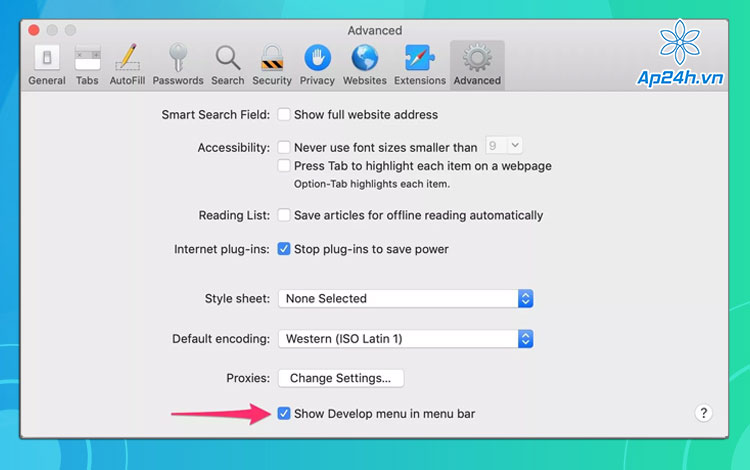
Kích hoạt tính năng dành cho nhà phát triển của Safari
Bước 4: Mở cửa sổ hoặc thẻ Safari sau đó truy cập vào Instagram và đăng nhập.
Bước 5: Nhấn vào nút Develop trên thanh menu ở đầu màn hình.
Bước 6: Nhấn vào User Agent chọn Safari - iOS XX -- iPhone.
Nội dung “XX” sẽ thay đổi tùy thuộc vào phiên bản iOS hiện tại, bạn không cần quá quan tâm.
Cuối cùng bạn cũng nhấn vào biểu tượng dấu + bên dưới màn hình và đăng ảnh như khi dùng trên điện thoại.
Khi hoàn tất việc đăng ảnh lên Instagram bằng máy tính, bạn hãy chuyển đổi lại chế độ mặc định để duyệt nội dung thoải mái với kích cỡ lớn hơn. Trong trường hợp bạn gặp khó khăn khi thực hiện thủ thuật? Hãy mô tả lại vấn đề của bạn bên dưới phần bình luận bên dưới bài viết để Ap24h.vn sớm tư vấn, trả lời nhé!
Mọi chi tiết xin vui lòng liên hệ:
HỆ THỐNG SHOP CÔNG NGHỆ AP24H.VN
Tổng đài hỗ trợ: 1800 6124 - Hotline: 083 865 1166
Facebook: www.facebook.com/ap24h
Đăng ký kênh Youtube để cập nhập sản phẩm công nghệ mới nhất: http://bit.ly/Shop_CN_Ap24h
Tham gia cộng đồng Macbook: http://bit.ly/Hoi_Macbook_Viet_Ap24h
Tìm cửa hàng gần bạn nhất tại:https://ap24h.vn/he-thong-cua-hang-dd82.html
Ap24h.vn - Chuyên gia MacBook và phụ kiện!





































TVQuản trị viênQuản trị viên
Xin chào quý khách. Quý khách hãy để lại bình luận, chúng tôi sẽ phản hồi sớm